CAD打斷工具十分常見,在我們用CAD繪圖的時候,打斷線十分必要,這可以幫助我們節省必要的時間,希望大家仔細學習。
1.打斷,快捷鍵BR,就是可以把任意一條線段在鼠標選定的任意兩點打段,選定的兩點之間的線條就直接被刪除不見了,被分開的線段形成兩條線段。或者兩點中第一點在線上另一點在線段的端點外選擇則相對于第一點到第二點間的線條全部被刪除了,只留下了第一點到未選定的那個端點部分的線條。參考如下圖:
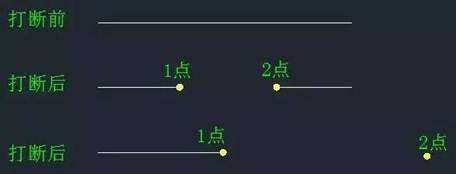
2.修剪,快捷鍵TR,假定要修剪的線為A,以一條與A相交的線為作為基線B,也就是上課中所說的與A相交的線作為修剪界線即基線B,A與B的交點O就是A被修剪掉一段的分界點,根據命令提示選定B回車后將A的某一端選定后,則此段就是被剪掉的一段,這一段就完全刪除沒有了,剩下就是沒有被剪的那一段。參考如下圖:
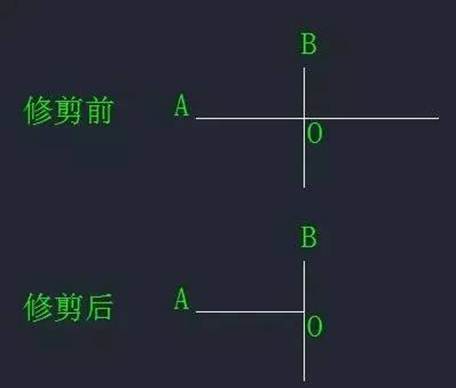
所以兩者最主要的區別就是打斷可以從鼠標選中的任意點打斷,但是修剪必須要有一個與之相交的對象作為修剪的界線才可以以這兩線的交點處將選中部分的線刪除。
以上就是浩辰CAD打斷工具的使用方法了,是不是很簡單呢,希望大家多多練習,早日掌握浩辰CAD。

2019-06-28

2019-05-06

2023-11-10

2023-11-10

2023-11-09

2023-11-09

2023-11-09

2023-11-09

2023-11-08

2023-11-07

2023-11-07

2023-11-07
